Enhavtabelo
En ĉi tiu artikolo, mi diskutos kiel vi povas konverti dissendolisto en Excel al MS Word-dissendo-etikedoj aplikante la funkcion Poŝtkunfandi . Ofte kiam ni devas presi poŝtajn etikedojn en Word , ni povas uzi datumojn listigitajn en Excel-laborfolio. Ni trarigardu la artikolon por lerni pri la procezo.
Elŝutu Praktikan Laborlibron
Vi povas elŝuti la praktikan laborlibron, kiun ni uzis por prepari ĉi tiun artikolon.
Excel al Vortaj Etikedoj.xlsx
Paŝo post paŝo Gvidlinio por Konverti Excel al Vortaj Etikedoj
Paŝo 1: Preparu Excel-Dosiero Enhavanta Etikedajn Datumojn
- Unue, listigu la datumojn, kiujn vi volas enmeti en la poŝtaj etikedoj en Excel-folio . Ekzemple, mi volas inkluzivi Antnomo , Familinomon , Stratan adreson , Urbon , Ŝtato , kaj Poŝta Kodo en la poŝtaj etikedoj.
- Se mi listigas la suprajn datumojn en Excel, la dosiero aspektos kiel la suba ekrankopio.
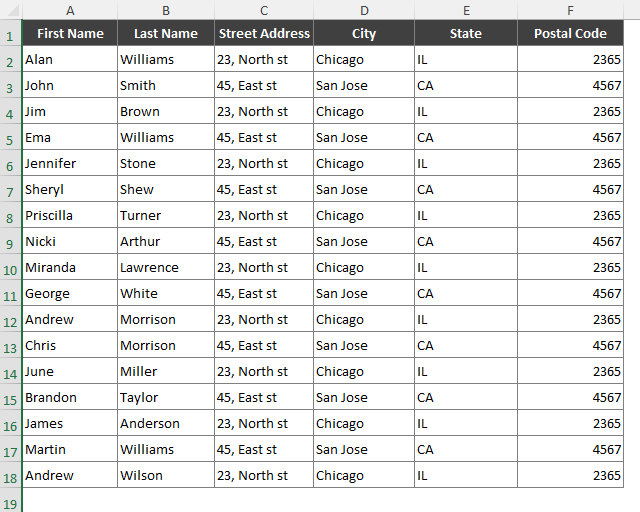
Paŝo 2: Metu la Etikedojn en Vorton
- En ĉi tiu paŝo, unue, malfermu malplenan Word-dosieron kaj iru al la langeto Mailings . El la falmenuo Starti Poŝtkunfandi , alklaku la opcion Etikedoj .

- Kiel rezulto, aperos la dialogo Etikedaj Opcioj , agordu la Etikedajn vendistojn kaj Produktan numeron laŭ via postulo.
- Tiam premu Bone. .
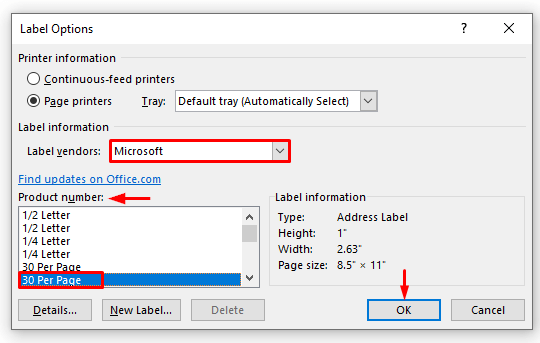
- Konsekvence, vi farosvidu la etikedon skizitan en Vorto .
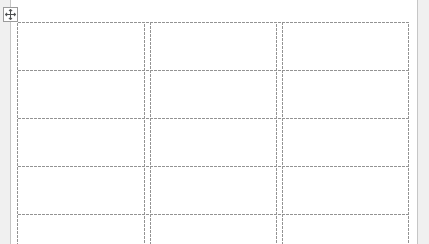
⏩ Noto:
Se vi ne trovas la skizon, iru al Tabeldezajno > Bordoj > Vidi kradliniojn .
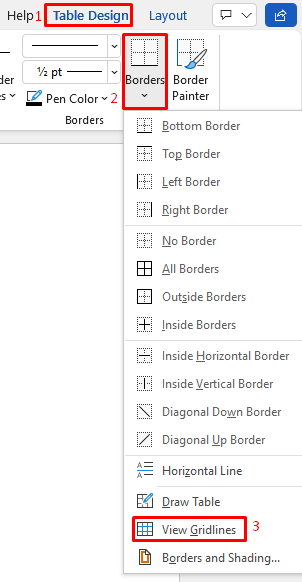
Legu Pli: Kiel Enmeti Excel-Tabelon en Vorton (8 Facilaj Manieroj)
Paŝo 3: Ligi Excel-Datumojn al Etikedoj de MS Word
- Nun, por konekti Excel-datumojn kun Word, iru al la langeto Dissendaĵoj , vastigu Elektu Ricevantojn -falumenon kaj premu Uzu Ekzistantan Liston opcion.

- Kiel konsekvenco, aperos la dialogo Elektu datumfonton .
- Iru al la dosiervojo kie vi havu la excel-dosieron kaj alklaku Malfermu .

- Tiam Word montros la laborfolion ĉeestantan en la elektita Excel-dosiero. Elektu la excel-folion kaj metu markomarkon sur la opcion ' La unua vico de datumoj enhavas kolumnajn kapojn '.
- Premu OK post tio.

- Kiel rezulto, vi vidos <> videbla en ĉiuj etikedoj krom la unua. Ĉi tie, ĉiuj etikedoj nun estas ligitaj al la Excel-laborfolio.
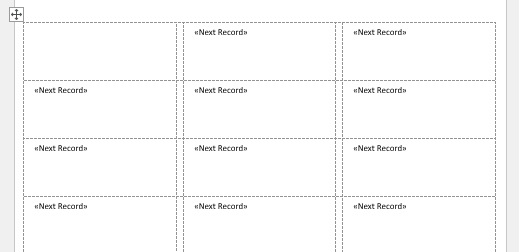
Legu Pli: Kiel Konverti Excel al Vortaj Etikedoj. (Kun Facilaj Paŝoj)
Similaj Legoj
- Kiel Kopii Nur Tekston de Excel al Word (3 Rapidaj Metodoj)
- Kopiu kaj Algluu de Excel al Vorto Sen Ĉeloj (2 Rapidaj Manieroj)
- Kiel Malfermi Vortan Dokumenton kaj Konservi kiel PDF aŭ Docxkun VBA Excel
- Excel VBA: Malfermu Vortan Dokumenton kaj Algluu (3 Taŭgaj Ekzemploj)
Paŝo 4: Kongruu Kampojn por Konverti Excel-Datumojn
- Ni aldonos la retpoŝton en la etikedoj. Por fari tion, elektu la unuan etikedon kaj iru al Adresoj > Adresbloko .
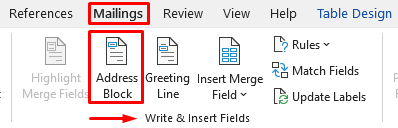
- Konsekvence , aperos la dialogo Enmeti Adresblokon . Ĉi tie vi povas vidi Antaŭrigardon de individuaj etikedoj. Se vi volas ŝanĝi la aranĝon alklaku Kongruaj Kampoj .
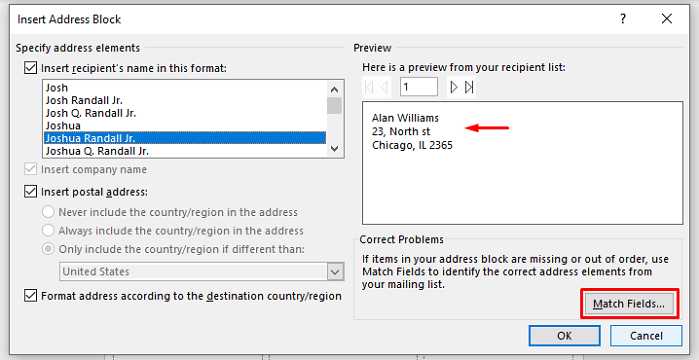
- Tiam la Match Field dialogo aperos. El ĉi tiu dialogo, kontrolu ĉu la kolumnaj datumoj de via excel-dosiero kongruas kun la kampoj de la sekcio ' Bezonata por Adresbloko '.
- Ekzemple, la Familinomo devus kongrui kun la Familia Nomo . Kiam vi finis kun la tasko, premu OK .
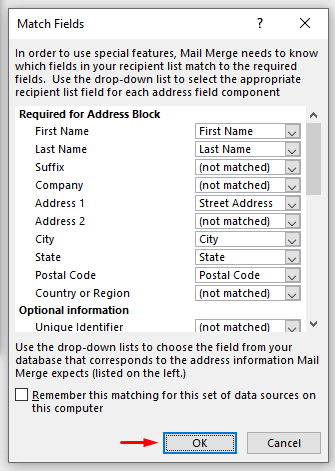
- Kongruante la kampojn, ni ricevos la finan antaŭrigardon de etikedoj.
- Premu OK post tio.
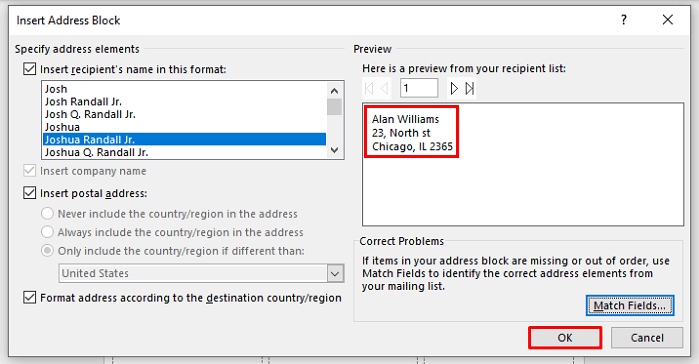
- Kiel konsekvenco, ni povas vidi <> estas montrata en la unua etikedo.
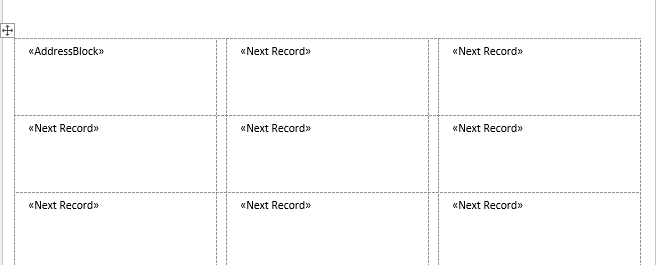
- Aldonu la Adresblokon por ĉiu etikedo. Por fari tion, iru al Afiŝoj > Ĝisdatigi Etikedojn .

- Poste, ni povas vidi Adresbloko estas aldonita al ĉiu etikedo.
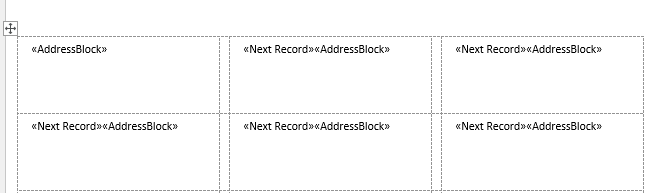
Legu Pli: Kiel Presi Adresajn Etikedojn en Excel (2 Rapidaj Vojoj)
Paŝo 5: Finu la Kunfandi
- Estas tempo fini la konvertiĝon de Excel-datumoj en Word-etikedojn. Por plenumi la taskon, iru al la langeto Mailings , alklaku Fini & Kunfandi falmenuo kaj premu Redakti Individuajn Dokumentojn opcion.
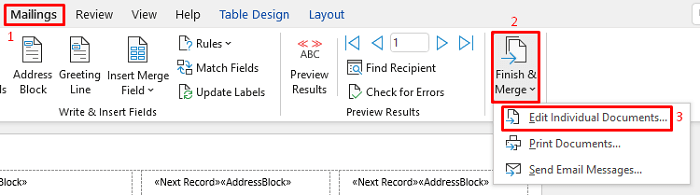
- Sekve, la Kunfandi al Nova Dokumenta dialogo aperos. Ĉi tie elektu la opcion Ĉiuj kaj premu OK .
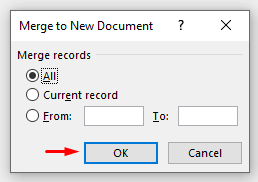
- Fine, ĉi tie ni povas vidi ĉiujn excel. datumoj estas kunfanditaj en la subajn etikedojn en Word.
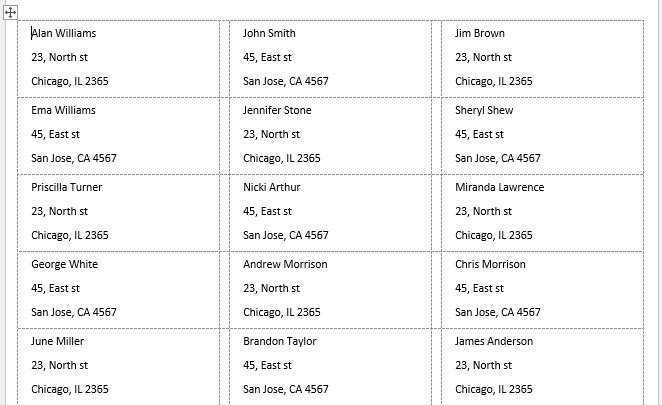
Legu Pli: Kiel Kopii de Excel al Word Sen Perdi Formatadon (4 Facilaj Manieroj)
Presi Etikedojn el MS Word
- Fine, mi montros al vi presi la etikedojn . Nur premu Ctrl + P aŭ iru al la langeto Dosiero de Word por alporti la opcion Presi .
- Tiam elektu la presilon kaj presi la etikedoj.
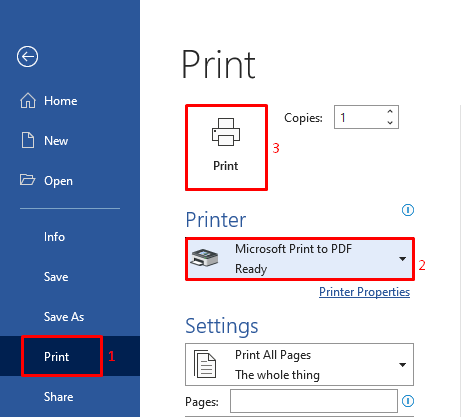
Memorindaj
- Vi povas konverti Excel-datumojn al Word-etikedoj per la Paŝo post paŝo Poŝtkunfanda Sorĉisto .

- Provu eviti malplenajn kolumnojn/vicojn en la excel-listo, kiuj enhavas la dissendodatumojn.
Konkludo
En la ĉi-supra artikolo, mi provis diskuti paŝojn por konverti Excel-datumojn en vortajn etikedojn detale. Espereble, ĉi tiuj metodoj kaj klarigoj sufiĉos por solvi viajn problemojn. Bonvolu sciigi min se vi havas demandojn.

